位置情報によって近所のツイートを見つけられる
さあ、このシリーズも「その5」まで来ました。
これまでの連載はこちら。
Twitterがわからない初心者のための入門教室まとめ記事 - 非天マザー by B-CHAN
ここまで読んできた人は、誰かをフォローすることや、誰かにフォローされることが理解できたと思います。
実際に何人かをフォローしたり、何人かからフォローされたりしている人もいるんじゃないでしょうか?
誰かをフォローするためには、友人知人からTwitterのユーザー名を教えてもらうか、インターネットで有名人などを検索するという方法があると書きました。
最近はTwitterをやっている人は多いですから、有名人じゃなくてもTwitterのアカウントを持っている人はたくさんいます。インターネットでいろいろ検索してフォローしてみましょう。
今回はそんな中で、ご近所のTwitterユーザーを探す方法をお話しします。
やり方はとても簡単。
パソコンやiPhoneなどのスマートフォンのWebブラウザ(iPhoneならSafari)で、
http://www.demap.info/twittermap/
のページを開くだけです。
パソコンだとこんな画面。
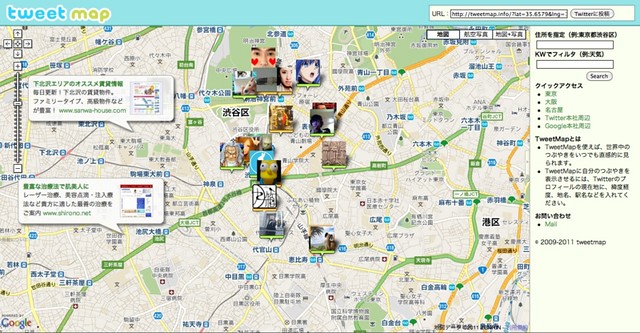
iPhoneだとこんな画面です。

無料のサービスなので、地図の上に広告が出てしまいます。特にiPhoneだと狭い地図画面に広告が大きく出てしまうため、少々使いにくいですが、なんとか使えます。
地図の上にはアイコンが沢山表示されていますよね。
そのアイコンのある場所が、その場所でつぶやき(ツイート)がなされたという印です。
どれかのアイコンをクリック(iPhoneならタップ)してみると、アイコンから吹き出しが出てきます。
例えば上のiPhoneの画面で言えば、keiwatanさんが1時間前にそこでつぶやいた内容だということがわかります。
以前、Twitterでは位置情報のオンオフができると書いたのを覚えていますか。
この地図上にアイコンがあるということは、その人たちは位置情報をオンにしてつぶやいているということがわかります。
もう一度言っておきますが、位置情報をオンにしたまま自宅でつぶやくと自宅の場所がインターネット上、つまり世界中に知られてしまうことを意味するので、知られたくない人はオンにしたまま自宅でつぶやかないか、オフにしておきましょう。やり方は「その2」に書きました。
さて、吹き出しの中にあるユーザー名をタップしてみると、画面が次のようになります。

これはTwitterの公式サイトです。
「フォローする」ボタンが見えますよね。これをタップすると、その人をフォローすることができます。
誰をフォローするかは人それぞれ自由ですので、ここで書いたご近所さんのフォローはいろんな方法のうちの一つに過ぎません。
ただ、ご近所の人だとなんとなく共通の話題も多いですし、その気になれば会いやすいということもあるので、ボクは割りとこのご近所さんフォローを積極的に活用しています。
一つ知っておいて欲しいのは、この位置情報はあくまでもそのつぶやきの位置であって、その人の住所でも何でもないということです。
もしその人が他の場所へ移動してから、そこでまたつぶやけば、その新しい場所に新しいつぶやきのアイコンが表示されます。
つぶやいた場所を示すためのものであって、ご近所に住んでいる人を探すためのものではないことは理解しておいてください。
さてさて、Webサイトを使ったご近所ツイート探しの方法はここまでですが、iPhoneのアプリを使った方法はないのでしょうか?
とわざわざ書くくらいですから、当然あります。
「その3」で紹介した多機能TwitterアプリTweetMe。この記事を読んでる皆さんはすでに持っていると思います。
さっそく起動しましょう。起動していつものタイムラインの画面が出たら左上の「メニュー」ボタンを押して、いったんメニュー画面に移ります。
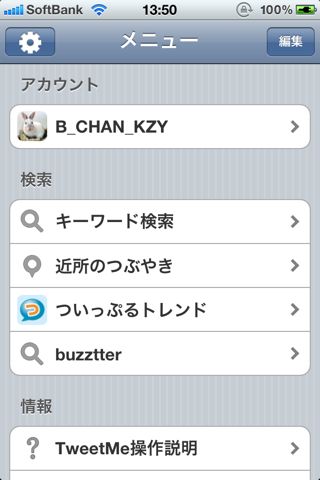
ありますよね。「近所のつぶやき」という項目が。さっそくタップしてみましょう。
もしエラーが出てきたら、あなたのiPhone自体のGPS機能がオフになってしまっているので、iPhoneの設定アイコンから、「一般」→「位置情報サービス」を選んでオンにしておきましょう。
ここで言う「位置情報サービス」とはiPhoneのGPS機能をオンにするということであって、上で書いた、Twitterの位置情報をオンにすることとは別の話です。iPhoneのGPS機能をオンにしてもTwitterの位置情報をオフにしていれば、あなたのつぶやきの位置は公開されませんのでご安心を。
さて、無事に出てきましたか?
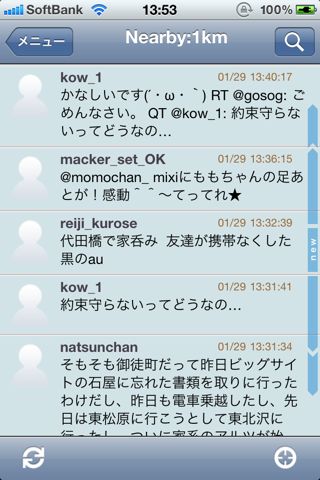
いろんなツイートが並んでいますよね。
それらがあなたの現在地の1km周辺以内でつぶやかれたツイートという事になります。
ではその中でどれか一つのツイートをタップしてみましょう。
するとこんな画面がビヨ〜ンと開きます。
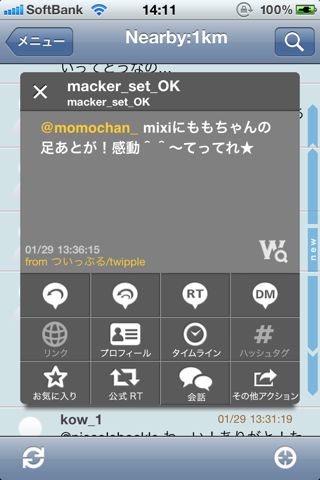
一番上に「ユーザー名」、その下に「名前」、その下の広い部分にツイートの内容、さらにその下の「from ●●●●」の部分には何のアプリからツイートしたのかが表示されます。
その下には、このツイートに対して行える各種機能がボタンとなって並んでいます。
今のところ皆さんは誰かのツイートに対して何かを行うということは学んでいませんので、それは置いておいて、「プロフィール」と書かれたボタンをタップしてみてください。
人によって違うと思いますが、こんな画面になると思います。

一人もしくは複数の人のユーザー名が並んでいます。一人であればその人を、複数であれば一番上の人のユーザー名をタップしてください。
ちなみに複数あるということは、そのツイートに複数の人が関わっているということですが、それは後日お話しします。
さてユーザー名をタップしたら、こんな画面に変わりました。
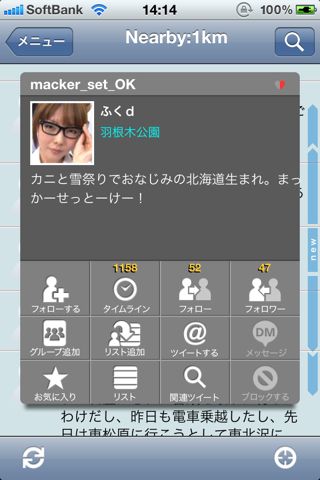
見たことありますよね?
「その4」で学んだ画面です。ユーザーのプロフィール画面ですね。
上の画面の人だと、52人をフォローしていて、47人からフォローされていることがわかります。
では、この人をフォローしてみましょう。「その4」でやったとおり、「フォローする」ボタンを押すだけです。
「このユーザをフォローします」と出たら当然「OK」を押し、「アカウント選択」が表示されたら、自分のユーザー名をタップします。もしTwitterのアカウントを2つ以上持っているならここで選択できるわけですが、皆さんはまだ一つだけだと思います。
タップしたら、フォロー完了です。
すでにフォロー済みの人や、フォローお断りの人(ブロックといいます)の人の場合、エラーが出ます。
さてここで言わなければならないんですが、現在のバージョン(0.9.15)のTweetMeにはバグがあって、いまの方法でフォローすると、フリーズして(固まったまま動かなくなる)しまうんです。
これはTweetMeの作者さんも認識しているので、将来のバージョンで修正されるまで待ちましょう。
フリーズしてもきちんとフォローは成功していますので、iPhoneのホームボタン(画面下の丸いボタン)を押していったんホーム画面に戻ってから、再度TweetMeを起動しましょう。
するとフリーズは解けて、さっきのプロフィール画面に戻ってきますので、黒い画面の一番上のユーザー名の部分をタップして閉じます。
あらためて一番上の「メニュー」ボタンを押すと、メニュー画面に戻ることができます。
今回はこうやってご近所のツイートを見つける方法とフォローする方法を説明しました。
これであなたもいろんな人をフォローしてあなたのタイムラインをにぎやかにすることができると思います。
最初は何でも勉強のつもりでどんどんフォローしてみましょう。
誰かをフォローすると、お返しにその人からフォローされる(Refollow)こともよくあると言いましたよね。
しばらくこうやってフォローとフォロワーを増やして、次回に備えておいてくださいね。